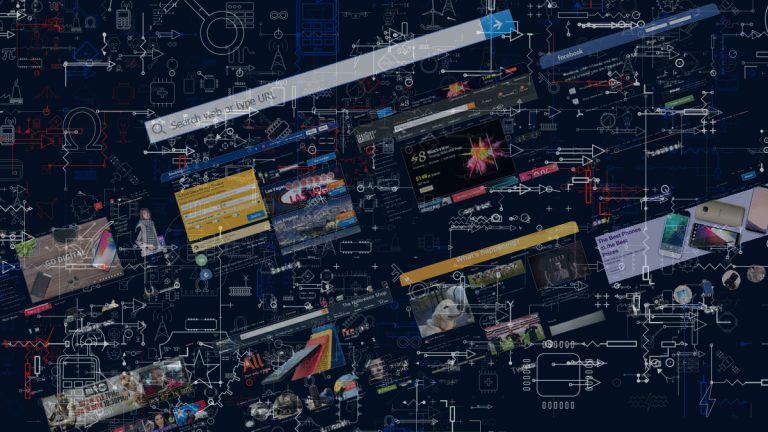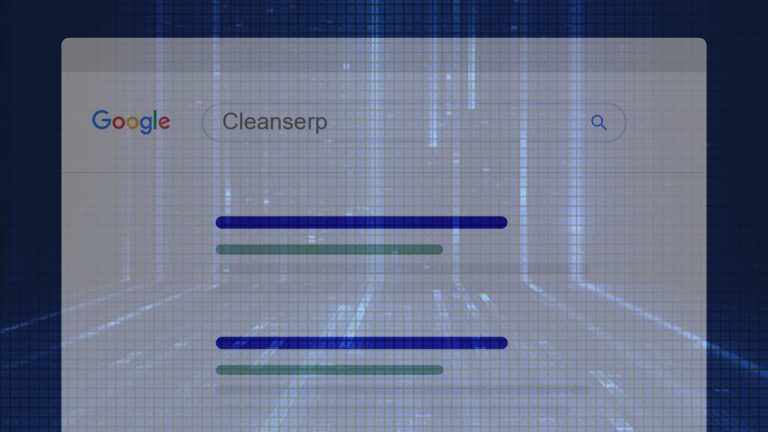Trovi Search virus entfernen. Trovi.com startseite deinstallieren für Chrome, Mozilla Firefox und IE
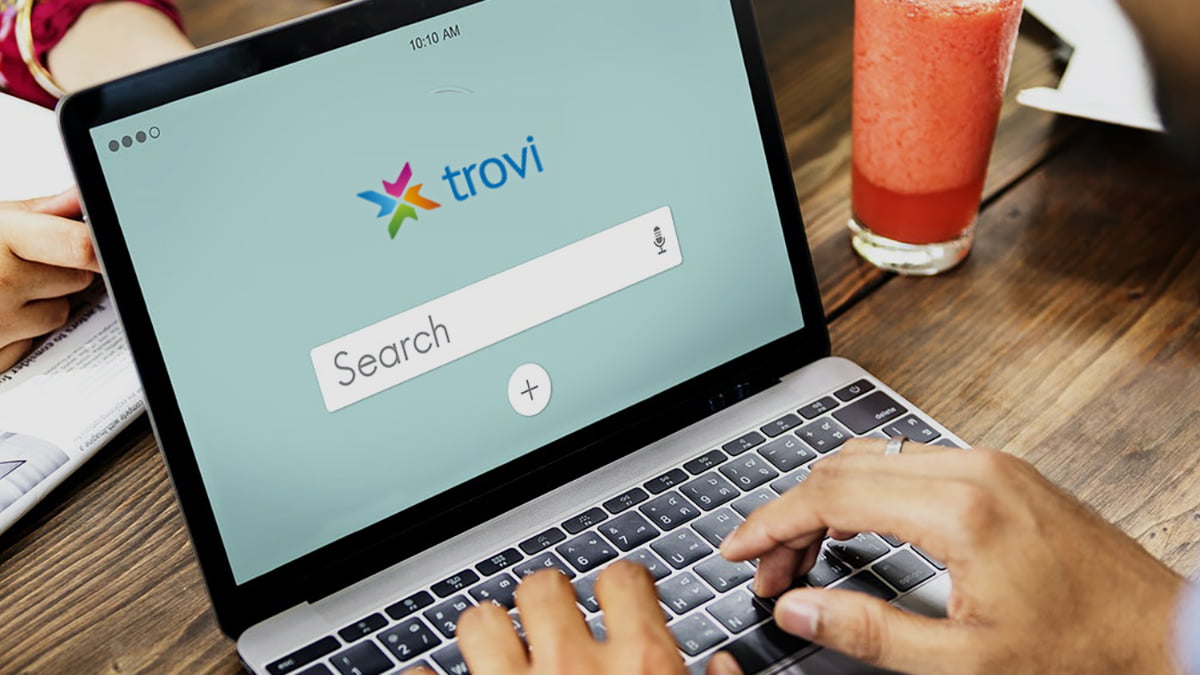
Wenn man IT-Sicherheit in Betracht zieht, steht die Trovi-Suchmaschine für ein Stück bösartiger Software, die darauf spezialisiert ist, den ‚Besucherverkehr‘ seiner Opfer auf seine eigene Zielseite umzuleiten. Die Aktivität dieser Adware führt zu folgendem Ergebnis auf dem Zielcomputer, die Einstellungen des Web-Browser werden ohne entsprechende Zustimmung des Benutzers geändert. Dies gilt für die Homepage, was bedeutet, dass die Domäne der Trovi Suche erscheint, sobald der Web-Browser gestartet wird; ein weiterer betroffener Parameter ist der Suchanbieter, der als bevorzugte Suchmaschine ausgewählt wird, die in der schnellen Suchfunktion im Web-Browser integriert wurde. Es gibt Werbung und gesponserte Links auf der ganzen oben genannten Web-Seite, die im Grunde die finanziellen Gründe für diese Adware-Routine erklärt.
Sie müssen nicht unbedingt irgendetwas offensichtlich Gedankenloses gemacht haben, um sich Trovi in Ihrem persönlichen Cyberspace einzufangen. Das wahrscheinlichste Szenario für Befall hat mit sogenannten „Vermittler“-Anwendungen zu tun, das heißt, einige Software Anwendungen für Medien oder Web-Browsing, die sich nicht alleine installieren, ziehen andere Komponenten mit sich hinein. Die einzige Chance, schlechte Absichten zu bemerken, bevor die Installation über die Bühne geht, lesen Sie die Nutzungsbedingungen wirklich immer sorgfältig durch, obwohl alle Sachen, die mitgeschleift werden, dort immer noch nicht unbedingt stehen.
Also während es kaum etwas gibt, um sich selbst die Schuld zu geben, was die Vergiftung angeht, ist es immer noch Ihre Verantwortung, Maßnahmen zu ergreifen und gegen diese Störung anzugehen, wenn es sich im Inneren Ihres PCs befindet. Übrigens wird die Infektion im Laufe der Zeit immer schlimmer, da sie den Web-Browser verlangsamt und eventuell in einer aggressiven Art und Weise handelt. All dies bringt uns an den Punkt der Entfernung der Trovi Search. Dieser Prozess beinhaltet einige Fehlersuche des Browsers zusammen mit der Verwendung einer wirksamen Softwaregruppe zur Entfernung.
Trovi Entfernung mit automatischem Reinigungs-Tool
Die Ausrottung der Trovi Adware kann mit zuverlässiger Sicherheitssoftware effizient durchgeführt werden. Wenn Sie sich dabei an die automatische Bereinigungstechnik halten, stellt das sicher, dass sämtliche Komponenten der Infektion gründlich aus dem System entfernt werden.
1. Laden Sie das Reinigungstool herunter und installieren dieses . Anschließend klicken Sie auf Computer Jetzt Scannen um Ihren Computer zu überprüfen.
Laden Sie den Trovi-Datei Entferner herunter
2. Der Scan wird eine Liste der erkannten Elemente anzeigen. Klicken Sie auf Bedrohungen beheben, um die Adware-Software von Ihrem System zu entfernen. Diese Phase des Reinigungsprozesses abzuschließen, wird höchstwahrscheinlich zu einer vollständigen Beseitigung der Infektion führen. Es könnte jedoch eine gute Idee sein, sicherzustellen, ob die Malware für immer verschwunden ist.
Deinstallieren der störenden Software über die Systemsteuerung
- Gehen Sie auf das Startmenü und wählen Sie Systemsteuerung aus der Liste
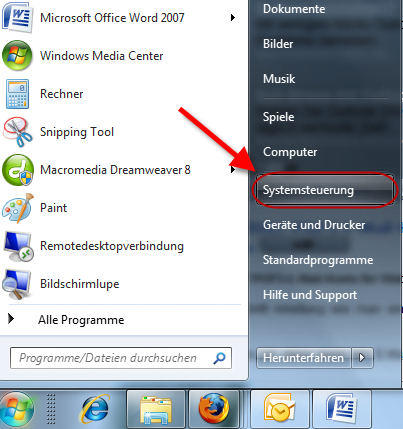
- Klicken Sie auf den Ein Programm deinstallieren (Programme hinzufügen und entfernen)-Knopf
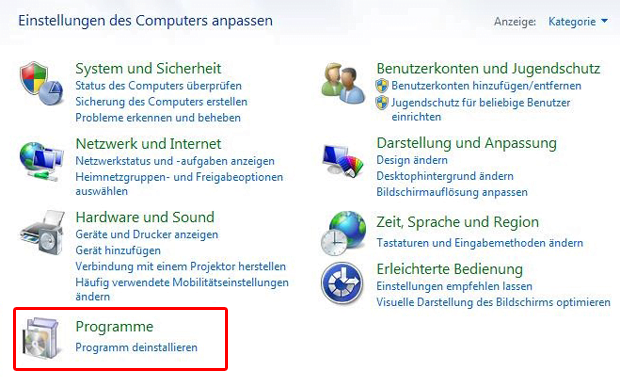
- Sehen Sie sich die angezeigte Liste der Software gut an. Suchen Sie nach Trovi. Wenn der Übeltäter gefunden ist, sollte er deinstalliert werden
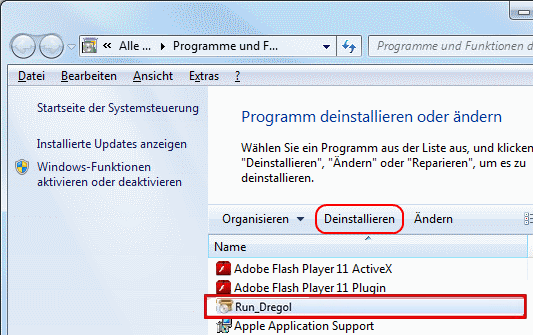
- Beachten Sie, das Trovi vielleicht nicht in der Systemsteuerung aufgeführt ist, daher ist es vielleicht problematisch herauszufinden, welches Programm genau mit dem Virus in Ihrem Fall in Verbindung steht. Wenn Sie sich unsicher sind, bleiben Sie beim dem Vorschlag mit der automatischen Säuberung und/oder versuchen Sie die folgende Möglichkeit.
Deinstallieren Sie die Trovi Suche durch ein Zurücksetzen des betroffenen Browsers
In diesem Teil der Hinweise geht es um die Prozedur, wie man es vermeidet, dass Trovi-Schadprogramme Ihr Websurfen durcheinanderbringen. Nach unseren Analysen der Infektion ist es die effektivste Methode, wenn man den Webbrowser auf dem PC auf die Standardeinstellungen zurücksetzt. Während die Rücksetzung zweifellos das Problem der wahllosen Anzeigen von Werbungen bei den meisten Browsern löst, sollte hier jedoch erwähnt werden, dass Sie damit alle ihre persönlichen Browserinformationen wie Cookies, gespeicherte Logins und Passwörter, Buchzeichen usw. verlieren. Wenn Sie dies jedoch nicht möchten, wird Ihnen besser geholfen sein, wenn Sie die automatischen Entfernungstipps dieses Artikels befolgen.
1. Zurücksetzen der Standardeinstellungen des Internet Explorers
- Im Internet Explorer gehen Sie auf Zahnrad-Symbol und klicken Sie auf den Menüpunkt Internetoptionen
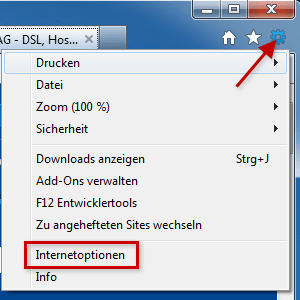
- Gehen Sie weiter auf die Registerkarte Erweitert und klicken Sie auf Zurücksetzen... wie auf diesem Bildschirmabzug dargestellt
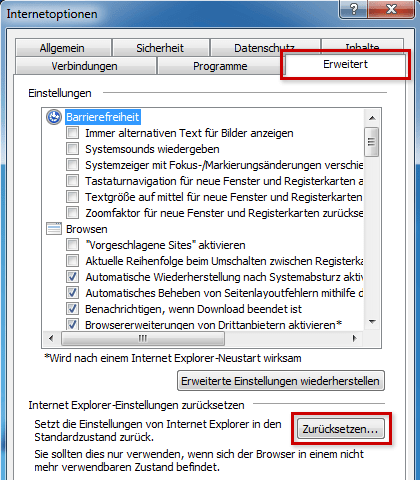
- Im Fenster zum Zurückstellen der Internet Explorer Einstellungen, das sich geöffnet hat, stellen Sie sicher, dass ein Häkchen ist im Kasten zu Optionen zum Löschen der persönlichen Einstellungen. Machen Sie weiter und klicken Sie Zurückstellen
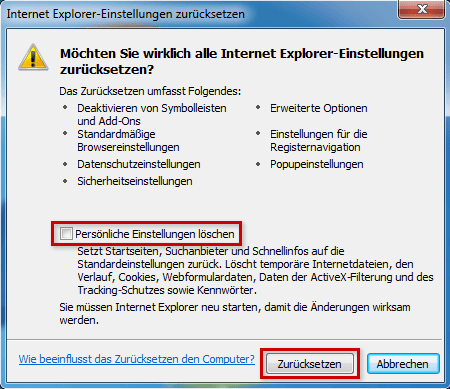
- Klicken Sie auf Schließen, wenn der Vorgang abgeschlossen ist

2. Zurückstellen von Mozilla Firefox auf seine Standardeinstellungen
- In Firefox gehen Sie auf das Hilfe-Menü und wählen Sie Informationnen zur Fehlerbehebung aus der entsprechenden Liste aus. Das Gleiche können Sie tun, indem Sie about:support direkt in die URL-Leiste eingeben.
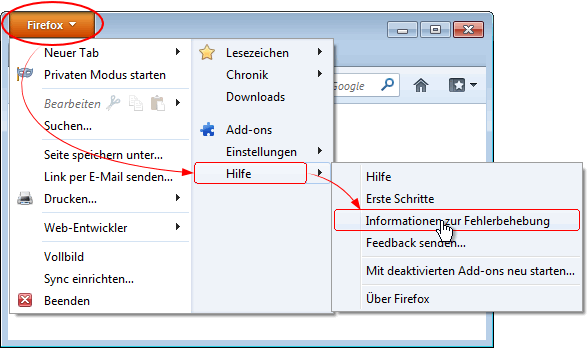
- Wenn das Fehlersuche-Information Fenster sich öffnet, klicken Sie auf das Feld Firefox zurückstellen. Jetzt sind sie fertig.
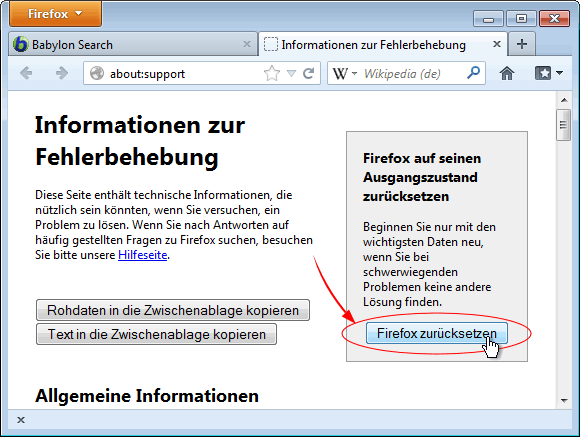
3. Wiederherstellung der Standardeinstellungen von Google Chrome
- Klicken Sie auf das Chromemenü-Zeichen im oberen rechten Teil des Fensters und wählen Sie Einstellungen aus.

- Wählen Sie die Erweiterte Einstellungen anzeigen Funktion wie unten aus.
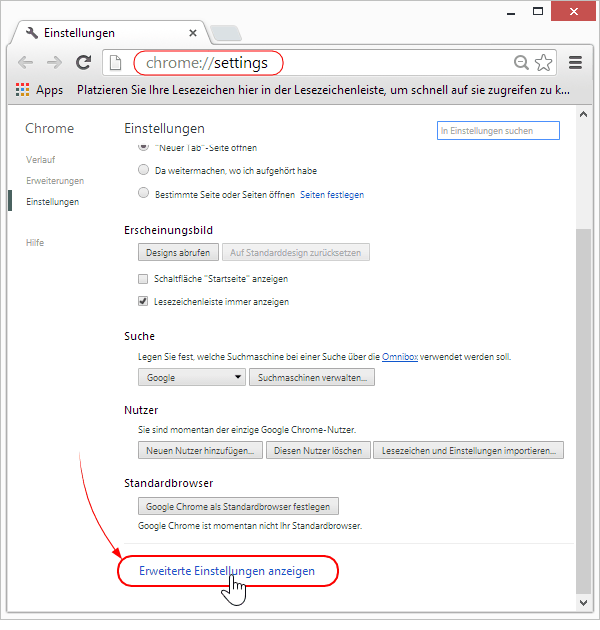
- Auf der nächsten Anzeige, die erscheint, klicken Sie Browsereinstellungen zurückstellen.
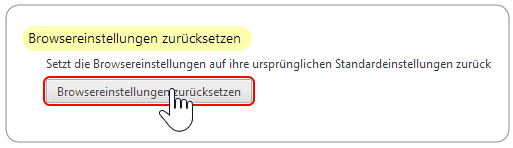
- Um zu vermeiden, dass persönliche Daten entfernt werden, wird Chrome eine Warnung anzeigen. Wenn Sie sicher sind, dass dies für Sie in Ordnung ist, klicken Sie auf das Feld Zurücksetzen.
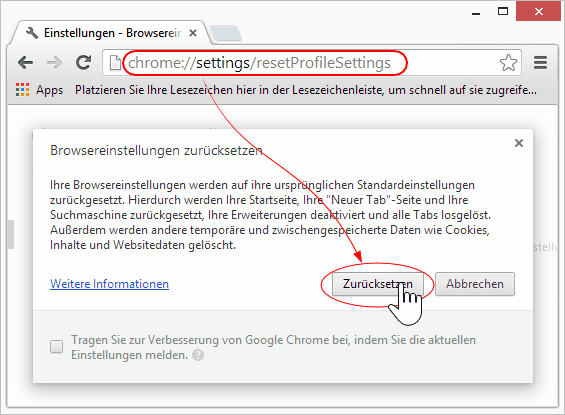
Ein weiters mal überprüfen, ob der Trovi Virus erfolgreich entfernt wurde
Anschließende Bewertung der Genauigkeits-Komponente in Malware Entfernungs-Szenarien ist eine hervorragende Gewohnheit, die das Comeback von schädlichen Code oder Replikation seiner unbeaufsichtigten Teile verhindert. Stellen Sie sicher, dass alles gut ist, indem Sie eine zusätzliche Sicherheitsprüfung durchlaufen.